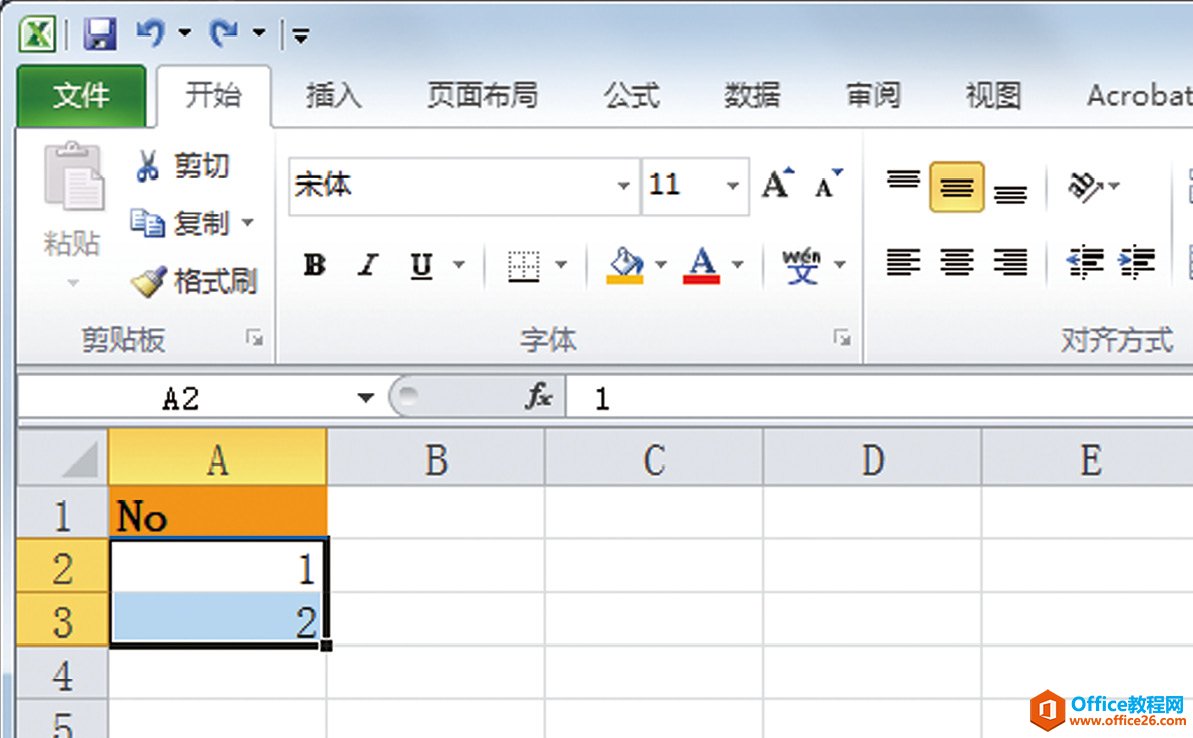我们在excel中输入数据的时候,经常会输入一些比较有规律或者是相同的数据,excel为我们提供了自动填充数据功能,利用excel自动填充功能输入数据的方法非常的简单,操作如下:
一、填充相同的excel数据
打开一个excel表格,在第一行输入“excel网”,然后我们将鼠标指针移动到单元格右下角,此时鼠标指针呈十字形状,然后向下拖动,即可填充相同的数据了,如图1、图2所示。
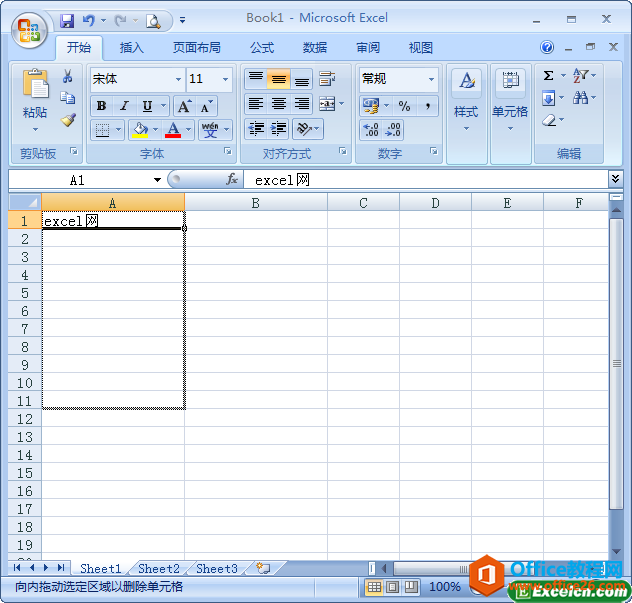
图1

图2
excel 输入货币型数据 技巧
会计使用excel是最常见的,因为excel可以帮助会计准确的计算出来各种数据,当然也需要经常会用到一些货币型的数据,今天我们就来讲一下excel中输入货币型数据的方法。1、我们打开一个
二、填充有规律的数据
分别在第二列的第一行和第二行输入1、2,然后把选中刚才输入的1、2,将鼠标移动的第二行单元格右下角,然后向下拖动,如图3、图4所示。

图3

图4
在excel中自动填充功能经常被我们使用,据微软公司做的数据分析说excel自动填充功能能帮我们较少30%的工作时间,充分的说明了我们用excel自动填充功能输入数据能大大的提高工作效率。
excel 如何自动填充功能输入数据的下载地址:
excel中输入日期和时间数据的方法
在制作excel数据表格的时候,我们经常会涉及到日期和时间的输入,在excel中输入日期和时间数据的方法和其他地方不同,我们可以根据下面的方法来操作。1、打开一个excel表格,然后选中一个